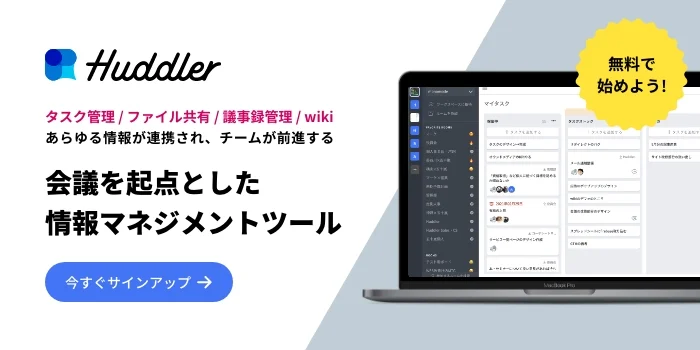アジェンダを作る--、アジェンダ通りの会議を進める--、など。ビジネスシーンで「アジェンダ」という言葉を耳にする機会が多くなりました。会議効率化をレクチャーする多くのメディアで、アジェンダの重要性はトップに来ています。なぜそれほど重要なのか?今回は会議でアジェンダを作る意義と、そのメリットを解説します。
こちらの記事もオススメ
その議事録、凝りすぎていませんか?業務効率が上がる議事録の作り方
目次
アジェンダって、なに?
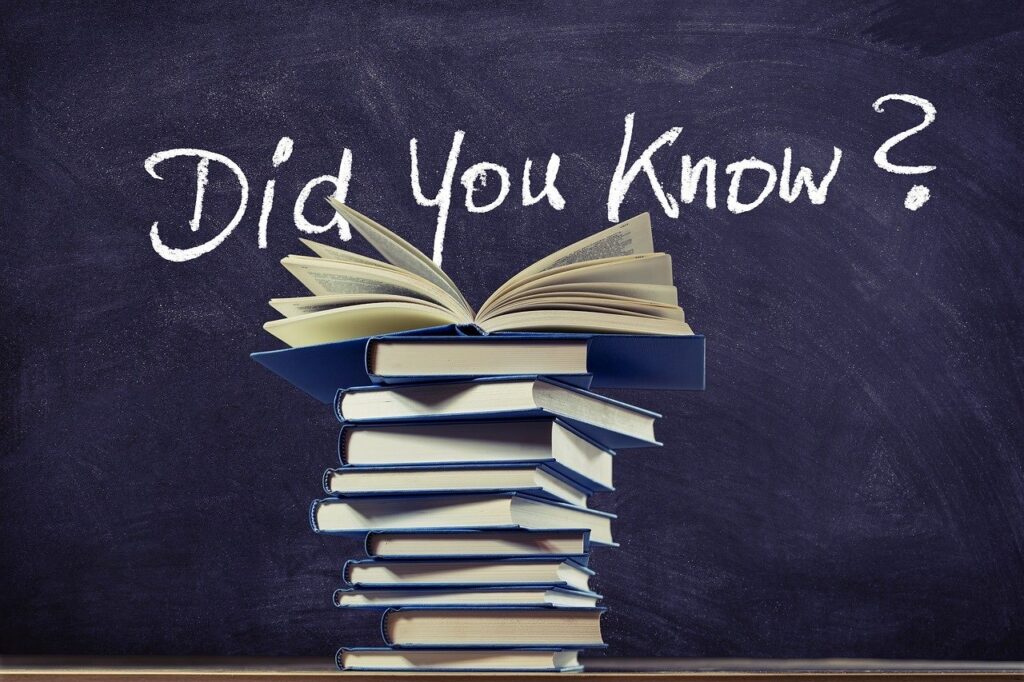
英語の「Agenda」の意味は「議題、日程、会議事項」です。もう、そのまま理解してもらって構いません。「What is agenda」と検索すると、トップページには次のように表示されました。
“ The agenda is the version of the meeting plan shared with meeting attendees. A meeting agenda may include a list of topics to discuss, a sequence of planned activities, or both. ”
(アジェンダとは、会議参加者で共有する会議プランのバージョンです。会議アジェンダには議題とプラン実行の手順、あるいはその両方が含まれています。)
引用:What is an Agenda? – Lucid Meetings
ポイントは「共有する」というところ。アジェンダはただ作るのではなく、会議参加者全員で共有することに意味があります。1992年にブラジル・リオデジャネイロで開催された地球サミットでは、持続可能な開発のための人類の行動計画「アジェンダ21」が合意されました。この時、アジェンダという言葉が日本で浸透し始めたものと考えられます。
アジェンダを作成・共有するメリット
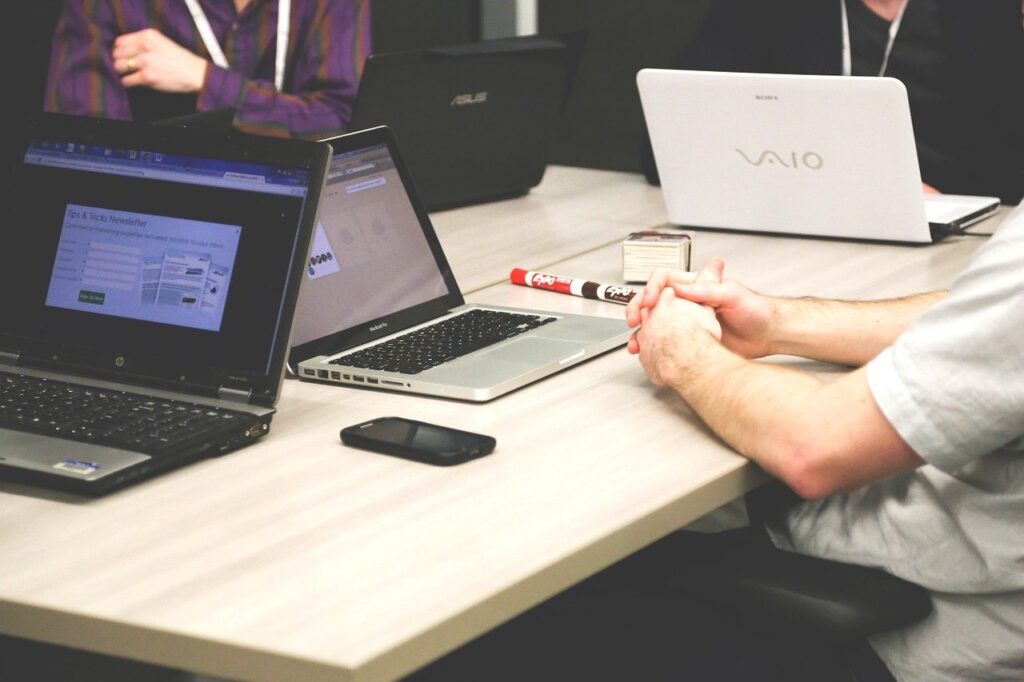
アジェンダを作り、会議参加者で共有するとどのようなメリットがあるのか?
メリット1.会議をスムーズに始められる
アジェンダは会議で議論される事項と、その流れを示したもの。これを会議参加者全員が共有していれば、会議の最初に議題を決める必要はなく、それぞれの考えをまとめた上で会議をスタートできます。良い滑り出しができれば、会議を円滑に進めることができます。
メリット2.論点がずれてもすぐに戻せる
会議中に本来の論点から話がずれてしまうことは多々あります。問題は、そのまま論点が明後日の方向に行ってしまうことです。そんな時にアジェンダがあれば、論点を元の軌道に戻すことができ、最短ルートで決議まで持っていくことができます。
メリット3.次の会議の予定が立てられる
1つの会議が終了したら、そこには何らかの意思決定が下されたはずです。実施すべきタスクと実行者、その期日などが決定してから次の会議の予定を立てます。その際に、アジェンダも作っておくと共通認識のもとプロジェクトを進められますし、会議進行役が直前になって焦ってアジェンダ作りする必要もありません。
メリット4.結果、会議の生産性が上がる
これらのメリットを総合すると、結果として会議の生産性が上がります。外資企業が日本人の会議スタイルを目の前にして、「何も決まっていないのになぜ会議が終われるんだ?」とビックリするという話をよく聞きます。アジェンダは会議中に話すべき議題を決めるだけでなく、最終的には何らかの意思決定を下すためのフレームワークです。そうして会議の無駄を排除すれば、生産性は確実に上がります。
会議を効率的に進めるアジェンダ作成のポイント

会議の質は、アジェンダの質によって左右されると言って過言ではないでしょう。明確なビジョンとアクションプランがなければビジネスが破綻してしまうのと同様に、会議も良いアジェンダが無ければ効率化は実現しません。
明確なタイトルと項目名の選定
アジェンダ作成の重要なポイントの一つは、明確なタイトルと項目名の選定です。タイトルは会議の目的や内容を明確に表現する必要があります。簡潔で具体的なタイトルを選ぶことで、参加者がアジェンダを見た瞬間に会議の要点を理解できるようにしましょう。項目名も具体的で明確なトピックやタスクを示すべきです。抽象的な言葉や曖昧な表現は避け、議論や行動を明確化するために具体的な項目名を使用しましょう。
順序と流れの確認
会議の目的や議題の重要度を考慮して順序を決定しましょう。重要なテーマや緊急の議題は、会議の初めに配置することで優先的に取り組むことができます。また、関連する項目をグループ化し、自然な流れを作ることも大切です。関連する項目を隣り合わせに配置することで、議論や意思決定の進行をスムーズにすることができます。
具体的なタスクと責任の明確化
参加者が会議で何を担当するのか、どのような行動を取るべきなのかを明確に示すことで、議論や決定の効率化が図れます。タスクの具体性と責任の明確化により、参加者は会議に積極的に参加し、目標の達成に向けた貢献が期待できます。
適切な時間枠の設定
各項目に適切な時間枠を設定することが重要です。会議全体の時間制約や各項目の重要度に応じて、適切な時間配分を行いましょう。各項目に割り当てられる時間は、議論やディスカッションに必要な時間を考慮し、効果的な進行を図るためにバランス良く設定する必要があります。
余裕を持たせるためにブレークタイムを設ける
長時間にわたる会議では、参加者の集中力や労働効率が低下することがあります。定期的なブレークタイムを設けることで、参加者がリフレッシュし、疲労の蓄積を防ぐことができます。ブレークタイムの長さや頻度は会議の長さや性質に合わせて調整しましょう。
アジェンダの例文
以下は、アジェンダの作成例です。これはあくまで一例であり、会議の目的や内容に応じて適宜変更してください。
会議名: プロジェクト進捗会議
日付: [開催日]
時間: [開始時間] – [終了時間]
場所: [会議場所]
アジェンダ:
- オープニングと目的説明 (10分)
- 開会の挨拶
- 会議の目的と目標の説明
- プロジェクトの進捗報告 (30分)
- プロジェクトの現状報告
- 達成された成果と課題の共有
- 問題点やリスクの特定
- 議題1: リソースの確保と調整 (20分)
- プロジェクトの進行に必要なリソースの確認
- リソースの調整や追加要件の検討
- 議題2: タスクの優先順位と期限 (25分)
- 各タスクの優先順位の確認と調整
- タスクの期限設定とマイルストーンの検討
- 議題3: コミュニケーションと報告体制 (15分)
- チーム内のコミュニケーション方法の確認
- レポートや進捗報告の頻度と形式の検討
- アクションアイテムと次回会議の予定 (10分)
- アクションアイテムの洗い出しと責任者の決定
- 次回会議の日時とアジェンダの確認
- クロージングと終了の挨拶 (5分)
- 会議の振り返りと感謝の表明
- 閉会の挨拶
以上が、プロジェクト進捗会議のアジェンダの例です。
このような具体的なアジェンダを作成することで、参加者は会議の進行や議題について明確な理解を得ることができます。会議のスムーズな進行と効果的な議論のために、アジェンダの作成は重要なステップです。
アジェンダを意識して会議効率化!
もっと細かく説明すれば、アジェンダの作成や会議の進め方には様々なポイントがあります。ひとまずは、上記にご紹介したアジェンダの作成ポイントを参考に、自社会議にぜひ取り入れてみてください。会議の生産性がアップすれば、ビジネスの本質に費やす時間が格段に増えます。組織全体がそうして効率化を意識することで、より良いビジネス、より良い職場環境が生まれるでしょう。この機会に自社会議のあり方について見つめ直してみてください。
ナレッジマネジメントにおすすめのツール「Huddler」
業務の効率化にもおすすめなのが「Huddler(ハドラー)」です。リモートワークなど離れて業務を進める上で課題になる情報共有のあらゆる課題を解決することができるオールインワンツールです。
Huddler(ハドラー)とは
 会議を起点とした情報マネジメントツール「Huddler(ハドラー)」
会議を起点とした情報マネジメントツール「Huddler(ハドラー)」
https://service.huddler.app/
会議を起点とした情報マネジメントツール「Huddler」は 業務における情報を適切に管理し、チームとビジネスを前進させる⽣産性向上のためのサービスです。
Huddlerには「会議」「タスク」「wiki」「ファイル」の4つの機能が備わっており、掛け合わせることで業務効率化を実現します。
- リモートワークと出社するメンバーが混在しており、チーム内の業務がいまいち分からない
- 業務効率化ツールはIT企業向けのプロジェクト管理ツールばかり
- 打ち合わせで伝えたタスクに認識のズレがあり、思い通りに進まない
- カスタマイズをしないと便利に使えないツールが多い
このような情報管理における様々な課題を簡単に解決することができます。
Huddlerの4つの機能
会議

Huddlerの会議機能はルームごとに会議の内容が格納され、情報の整理が簡単にできる機能です。Huddlerでは、内容を記載すると自動で保存される仕様になっているため、他のメンバーへのリアルタイム共有が可能となります。またテキストを直感的に入力するだけでなく、それぞれの会議に紐づけたい画像やPDFファイルなどの資料、会議で出た「タスク」など、あらゆる情報を記載・添付することが可能です。
タスク

Huddlerは会議に紐づけてタスクの管理をすることもできます。会議ごとに紐づけられることによって、前回の打ち合わせで誰がいつまでにどんなタスクを与えられたのか、そのタスクの進捗状況はどうなのかを逐一確認することができ「言った言わない問題」や「認識の齟齬」によるトラブルを回避することができます。

併せてタスクを一覧で看板形式で管理することができます。「トレイ」と「タスク」の2つの要素で構成されており、縦軸のトレイも目的や用途に合わせて自由に作成することができます。例えば、ワークフローを軸に管理する場合はステータスでトレイを分け、担当を軸に管理する場合は 担当者名でトレイを分けます。 チームのニーズに合わせてトレイは⾃由に作成できます。
タスクはドラッグ&ドロップで簡単に移動することができるので、進捗状況に合わせてトレイを移動させて常に最新の情報を共有することができます。 タスク名、担当 、期限をそれぞれ設定することが でき、タスクごとにコメントも残せるので、 進捗確認にも便利です。
wiki

Huddlerのwiki機能はルームごとに共有したいあらゆる情報をストックできる機能です。社内マニュアルや日報など様々な情報を直接蓄積することができます。「マニュアル類」「業界ニュース」「リンク集」などそのルームの目的や用途に合わせてカテゴリ分けをし、社内wikipediaとして運用することができます。そのほかに、他のユーザーに編集権限を付与することができたり、投稿毎にコメントの可否を設定できたり共有する内容によってカスタマイズすることが可能です。マークダウン記法にも対応しています。
ファイル

Huddlerのファイル機能はシンプルで誰でも使いやすい仕様になっています。ルームごとにデータを蓄積することができ、フォルダの名前は「クライアント名」や「メンバーごと」、「レポート用」など、チームの目的や用途ごとに合わせて自由に決めることができます。会議に添付したファイルも自動でファイルに集約され、一元管理することが可能です。
Huddlerは現在無料で全ての機能をご利用いただけます。アカウント登録はこちらから。